Het zou rampzalig zijn als u de pincode of het patroon om het scherm te ontgrendelen vergeten bent. – Wat kunt u er in dit geval aan doen? Geen zorgen, hier in dit artikel zorgen we ervoor dat uw telefoon weer normaal wordt!
“Ik heb mijn Samsung telefoon al een hele tijd niet gebruikt en ik ben het pincode vergeten. Hoe kan ik mijn telefoon nu ontgrendelen?“
“Ik heb een gebruikte Samsung telefoon gekocht, maar ik weet de pincode niet. Kan ik het ontgrendelen?”
“Hoe kan ik het scherm van mijn Samsung telefoon ontgrendelen? Bedankt!“
Heeft u ook last van bovenstaande problemen? Meestal stelt u een schermvergrendeling in op uw telefoon om uw privacy te beschermen. Maar wat kunt u doen als u de pincode of de schermvergrendeling vergeten bent en geen toegang meer heeft tot de telefoon? Maakt u zich geen zorgen, we laten u vier manieren zien om uw telefoon te ontgrendelen. Lees snel verder en ontdek een passende oplossing om uw telefoon zonder pincode te ontgrendelen.
Alle Samsung telefoons hebben de dienst: Find My Mobile. U kunt deze service niet alleen gebruiken om uw Samsung telefoon op afstand te ontgrendelen, maar ook om een back-up van uw gegevens te maken en uw telefoon te vergrendelen in geval van nood als gevolg van verlies van de telefoon enz.
Om deze dienst te gebruiken, moet u eerst ingelogd blijven op uw Samsung-account en de afstandsbedieningsfunctie van uw telefoon geactiveerd hebben. Daarnaast moet uw telefoon verbonden zijn met het internet of WiFi. Anders zou u deze methode niet kunnen gebruiken.
Stap 1: Open de Find My Mobile > Meld u aan met uw Samsung-account.
Stap 2: Selecteer het apparaat dat u wilt ontgrendelen. Klik vervolgens op Ontgrendelen.
Bovenstaande methode kent beperkingen en is niet voor ieder individu geschikt. – Als uw smartphone geen verbinding met internet heeft of als u geen account heeft ingesteld, kunt u de eerste methode niet gebruiken. Toch hoeft u niet teleurgesteld te zijn. Er is al een eenvoudige methode die we aanbevelen: het gebruik van de DroidKit.
Bij deze methode bestaat het risico dat gegevens van uw telefoon verloren gaan! Let op en beslist u zelf of u deze methode wilt gebruiken.
Het helpt u:
Stap 1: Installeer en start DroidKit op uw computer en selecteer de functie “Schermontgrendelaar“.
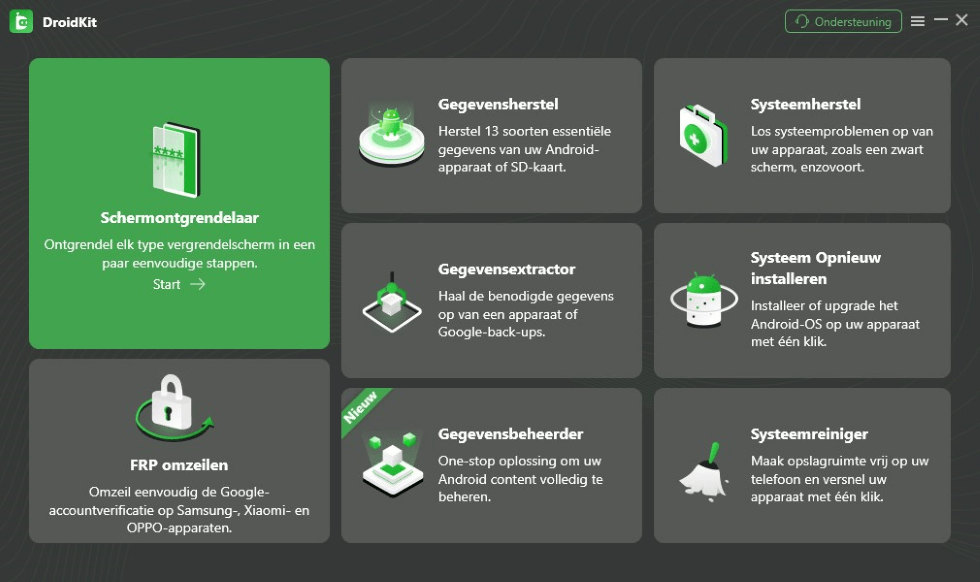
selecteer de functie “Schermontgrendelaar”.
Stap 2: Sluit uw apparaat aan op de computer. Klik vervolgens op Start.
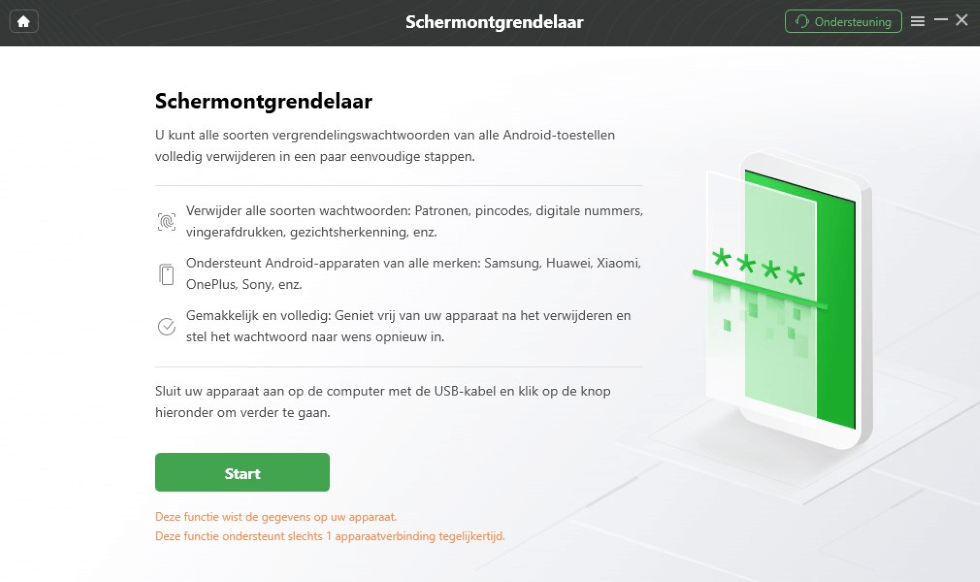
Klik vervolgens op Start
U kunt deze functie ook gebruiken zonder verbinding te maken met een computer via een USB-kabel; op Windows moet u dan drie keer op Start klikken zonder directe verbinding. Op Mac hoeft u maar één keer te klikken.
Stap 3: Daarna begint de voorbereiding van het configuratiebestand voor uw telefoon. >Selecteer het merk van uw telefoon en klik na het voorbereiden op Nu verwijderen.
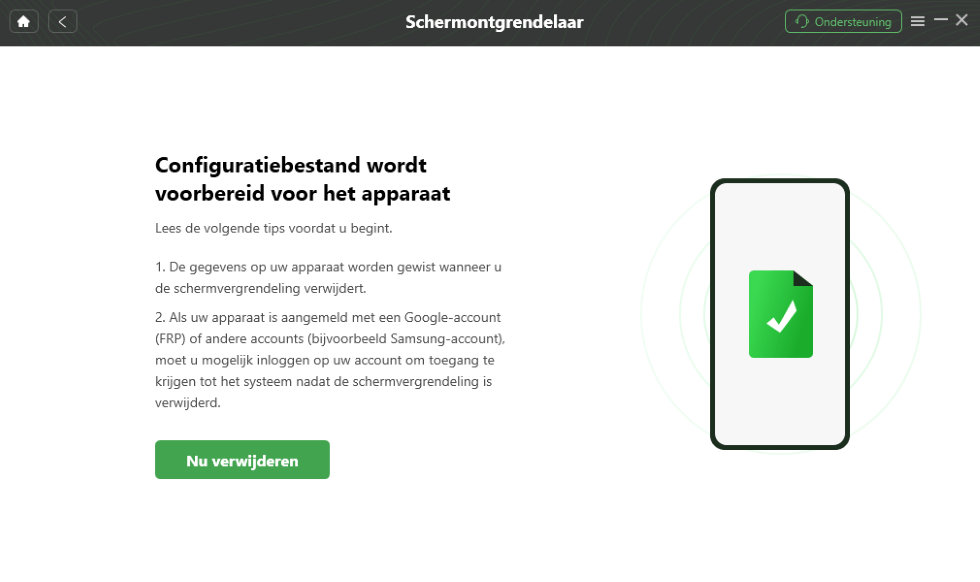
klik na het voorbereiden op Nu verwijderen
Stap 4: Volg daarna de instructies om de cachepartitie op uw telefoon te wissen. Vervolgens kunt u beginnen met het ontgrendelen van uw telefoon.
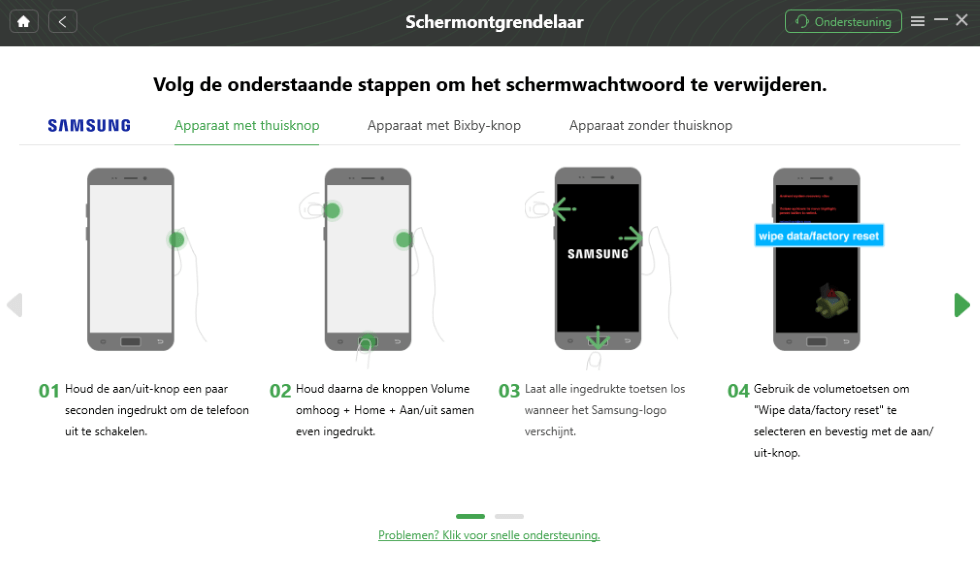
Volg daarna de instructies om de cachepartitie op uw telefoon te wissen
U kunt vervolgens het ontgrendelen van uw Android-apparaat zonder code voltooien en er opnieuw van genieten. Als u nog steeds geïnteresseerd bent in het herstellen van de verloren gegevens, kunt u hier eenvoudige methoden vinden!

Gratis downloaden voor alle windows & 100% veilig
Gratis downloaden voor alle mac & 100% veilig
Als de bovenstaande methode niet werkt, kunt u proberen uw telefoon terug te zetten naar de fabrieksinstellingen. Het proces varieert afhankelijk van het model van uw telefoon. In de meeste gevallen moet u uw telefoon volledig uitschakelen om het proces te starten.
Let op: “telefoon terugzetten naar fabrieksinstellingen” betekent dat uw telefoon wordt ingesteld alsof u hem net heeft gekocht, dat wil zeggen dat uw gegevens volledig worden verwijderd.
Stap 1: Schakel uw telefoon uit.
Stap 2: Druk tegelijkertijd op de aan / uit knop en de Volume Omlaag knop totdat het bootloader-menu verschijnt.
Op sommige telefoons moeten de aan / uit knop, de Volume Omhoog knop en de Bixby-knop tegelijkertijd worden ingedrukt.
Stap 3: Klik lichtjes op de Volume Omlaag knop om naar het menu-item Gegevens wissen/fabrieksinstellingen herstellen te gaan. Klik vervolgens op de aan/uit knop om dit item te selecteren. > Selecteer vervolgens Fabrieksreset.
Stap 4: Selecteer vervolgens Systeem nu opnieuw opstarten om uw telefoon opnieuw op te starten.
Als u geen Samsung-account op uw telefoon hebt ingesteld of als afstandsbediening niet is ingeschakeld op uw telefoon, kunt u proberen uw telefoon te ontgrendelen met uw Google-account.
1. Hiervoor moet u ingelogd zijn met uw Google-account op uw telefoon.
2. Uw telefoon moet verbonden zijn met het netwerk.
Stap 1: Open uw Google-account en log in.
Stap 2: Klik op Beveiliging en klik onder Mijn Apparaten op Een Verloren Apparaat Zoeken.
Stap 3: Klik op VERGRENDELEN om uw telefoon opnieuw in te stellen.
Wanneer de telefoon vervolgens is vergrendeld, voert u via de browser een nieuwe pincode in. Met deze code kunt u opnieuw inloggen op uw telefoon. Als de gegevens op uw telefoon per ongeluk zijn verwijderd, maar u al back-ups hebt gemaakt in Google Drive, kunt u de gegevens herstellen naar uw ontgrendelde telefoon.
Zoals u kunt zien DroidKit is de eenvoudigste en handigste manier om uw telefoon te ontgrendelen. U hoeft geen technische kennis te hebben en er zijn geen beperkingen. U hoeft alleen maar de instructies te volgen. DroidKit kan u helpen met veel problemen: naast het ontgrendelen kan DroidKit u helpen om uw gegevens van WhatsApp, Google-account en een gecrasht apparaat te herstellen, en ook systeemproblemen oplossen, systeemrommel opruimen, enz.
Download DroidKit nu en probeer het gratis! Als u ons artikel nuttig vindt, kunt u het delen met uw vrienden!
Productgerelateerde vragen? Neem contact op met ons ondersteuningsteam voor een snelle oplossing >
